فهرست مطالب:
- مرحله 1: بارگیری PardusARM Cloud
- مرحله 2: سیستم عامل را در کارت SD کپی کنید
- مرحله 3: اولین بار برای اجرای PardusARM Cloud روی رزبری پای 2
- مرحله 4: رمز عبور PardusARM Cloud را تغییر دهید
- مرحله 5: کدهای کنسول موجود
- مرحله ششم: حالا ، این بدان معناست که چیست؟
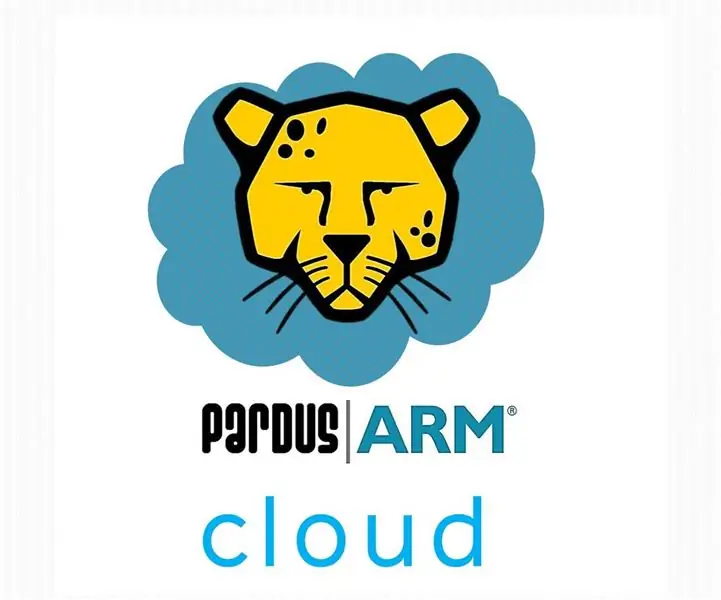
تصویری: ابر PardusARM: 6 مرحله

2024 نویسنده: John Day | [email protected]. آخرین اصلاح شده: 2024-01-30 08:54


امروز ، من قصد دارم نحوه استفاده از PardusARM Cloud v0.8 را با Raspberry Pi 2 نشان دهم. PardusARM Cloud در 19 مه منتشر می شود که یک روز خاص برای جمهوری ترکیه است زیرا در آن روز یادآوری آتاتورک و ورزش بایرام بود. در دستورالعمل های اولیه من ، به شما نشان می دهم که چگونه از PardusARM برای Raspberry Pi 2 برای اولین استفاده استفاده کنید و واقعاً دوست داشتید ، با تشکر. همچنین آدافروت دستورات آموزشی من را دوست داشت و در سراسر جهان به اشتراک گذاشت. با تشکر از Adafruit ، و تشکر ویژه از جامعه PardusARM در ترکیه! آنها واقعاً سخت کوش هستند و هنگامی که یکی گیر می کند ، مفید هستند:)
توجه: در این دستورالعمل ، من برد Raspberry Pi 2 را برای انجام این کارهای ابری با خود دارم. اگر برد Raspberry Pi 3 دارید ، می توانید از PardusARM Cloud نیز به طور کامل استفاده کنید.
لیست نیازها:
1. برد Raspberry Pi 2 با وسایل ضروری.
2. رایانه شما با اتصال به اینترنت
3. مودم شما با پورت LAN و کابل اترنت برای دسترسی به اینترنت از مودم به برد رزبری پای 2.
4. کارت SD و کارت خوان SD
مرحله 1: بارگیری PardusARM Cloud
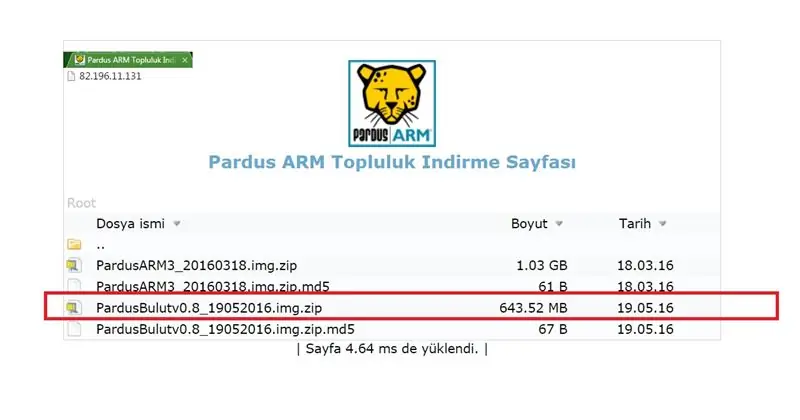
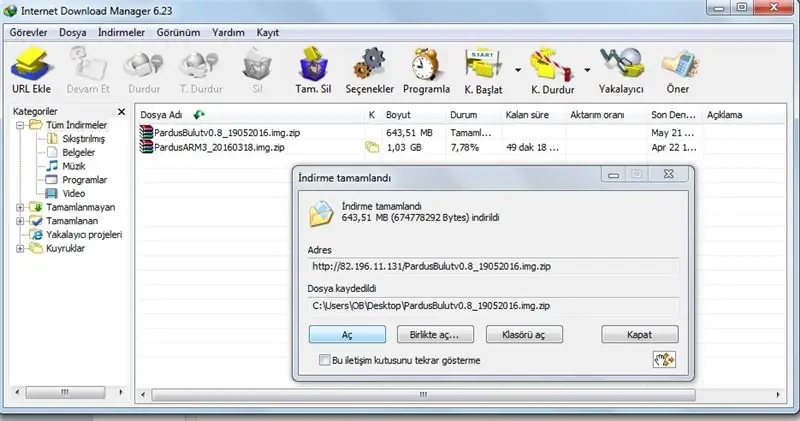
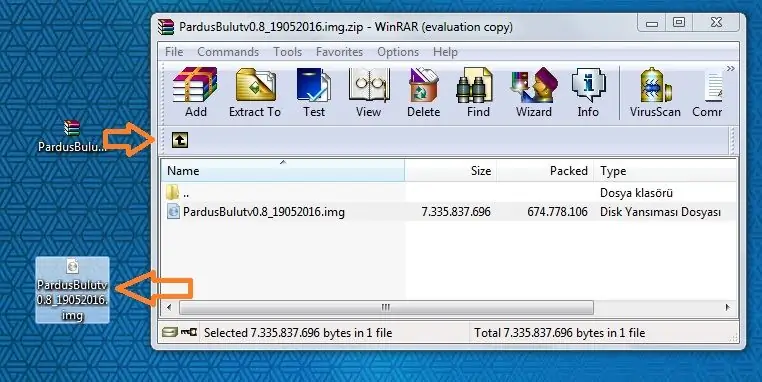
در رایانه خود ، از این آدرس زیر دیدن کنید و PardusARM Cloud را به صورت رایگان بارگیری کنید:
82.196.11.131/
یا
armdepo.pardustopluluk.org/
اگر هنگام بارگیری PardusARM Cloud 645 مگابایت ، مرورگر وب شما خطا می کند. شما می توانید از برنامه Internet Download Manager برای بارگیری در رایانه خود استفاده کنید.
مرحله 2: سیستم عامل را در کارت SD کپی کنید

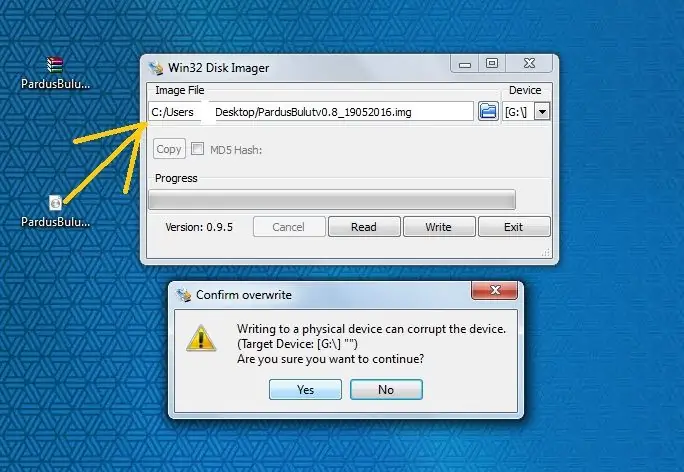


گسترش فایل PardusARM Cloud با.img.zip به این معنی است که فایل zip شامل فایل.img را دریافت می کنید. پس از اتمام بارگیری ، باید فایل.img را روی دسکتاپ خود استخراج کنید. سپس ، باید از برنامه Win32 Disk Imager برای ارسال فایل img به کارت SD خود استفاده کنید.
اکنون ، PardusARM Cloud را بر روی دسکتاپ رایانه خود بارگیری کردیم. ما به برنامه Win32 Disk Imager نیاز داریم تا بتوانیم این فایل.rar را مستقیماً و به راحتی به کارت SD خود پردازش کنیم. بنابراین ، Raspberry Pi متوجه خواهد شد که در کارت SD ، یک نرم افزار جدید به عنوان سیستم عامل وجود دارد.
حالا ، کارت SD را روی برد رزبری پای 2 خود قرار دهید. سپس به تخته خود انرژی دهید. مراقب باشید: اگر دستگاه رزبری پای شما در حال کار است ، برای امنیت برد و کارت SD ، کارت SD را داخل آن قرار ندهید.
توجه: اگر کارت SD شما ظرفیت واقعی خود را نشان نمی دهد ، دستورالعمل من را بخوانید تا این مشکل را برطرف کنید.
مرحله 3: اولین بار برای اجرای PardusARM Cloud روی رزبری پای 2
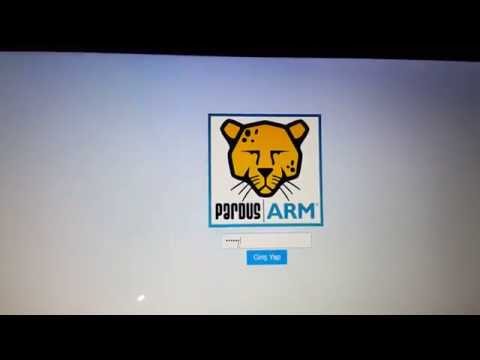
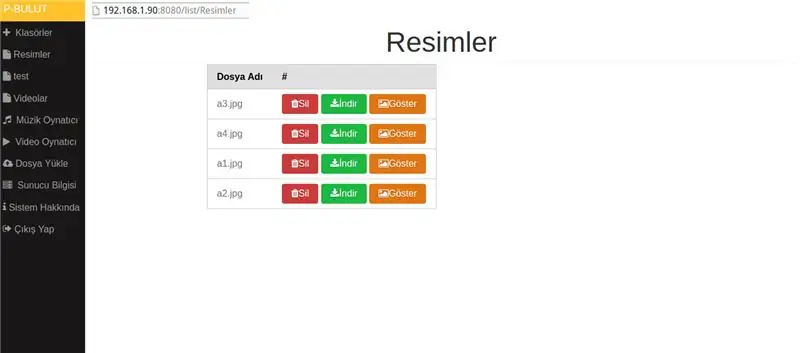
اکنون ، کارت SD برنامه ریزی شده را به شکاف کارت SD برد Raspberry Pi 2 وصل کرده و از آداپتور انرژی بگیرید و صفحه نمایش خود را بررسی کنید.
مرحله 4: رمز عبور PardusARM Cloud را تغییر دهید
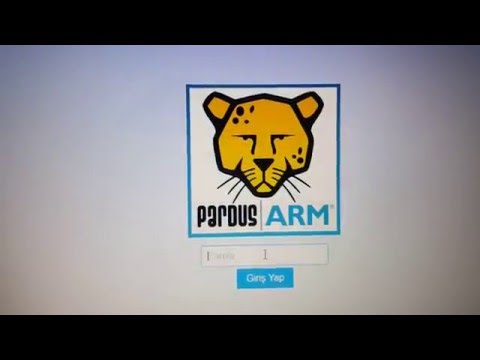
من یک ویدئو آماده کردم تا نحوه تغییر رمز عبور و ورود به شما را نشان دهد. برای انجام این کار:
1. در صفحه کنسول از طرف Raspberry Pi این کد را تایپ کنید:
pardusbulut -ayar
2. ورودی 1 برای تغییر رمز عبور
3. رمز عبور جدید خود را وارد کنید تا Enter را فشار دهید.
4- رمز عبور خود را برای تأیید وارد کنید تا enter را فشار دهید.
5. برای ورود با رمز جدید خود به آدرس 192.168.n.n: 8080 بروید.
توجه: فیلم به زبان ترکی است. زیرنویس را برای ترجمه به زبان مادری خود بررسی کنید.
مرحله 5: کدهای کنسول موجود
هنگامی که برد Raspberry Pi را با PardusARM Cloud اجرا می کنید ، برخی از ویژگی ها وجود دارد که برای دسترسی به آنها باید با کد به شرح زیر عمل کنید:
1. برای تغییر تنظیمات PardusARM Cloud ، از این کد استفاده کنید:
pardusbulut -ayar
2. برای اجرای PardusARM Cloud ، از این کد استفاده کنید:
pardusbulut -baslat
3. برای توقف خدمات PardusARM Cloud ، از این کد استفاده کنید:
pardusbulut -kapat
4. اگر از Raspberry Pi 3 به جای Raspberry Pi 2 استفاده می کنید ، می توانید از WiFi استفاده کنید ، از این کد برای پیکربندی تنظیمات WiFi خود استفاده کنید:
wicd-نفرین
5. نحوه ورود نام کاربری و رمز عبور صفحه عبارتند از:
نام کاربری: root
رمز عبور: bulut
یا
نام کاربری: pardus
رمز عبور: بخشش
مرحله ششم: حالا ، این بدان معناست که چیست؟
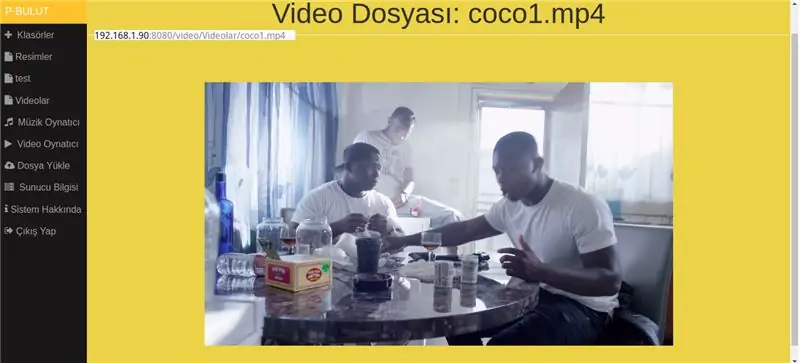
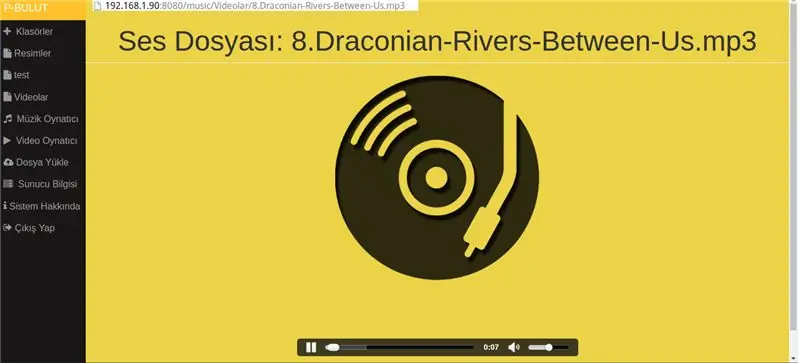
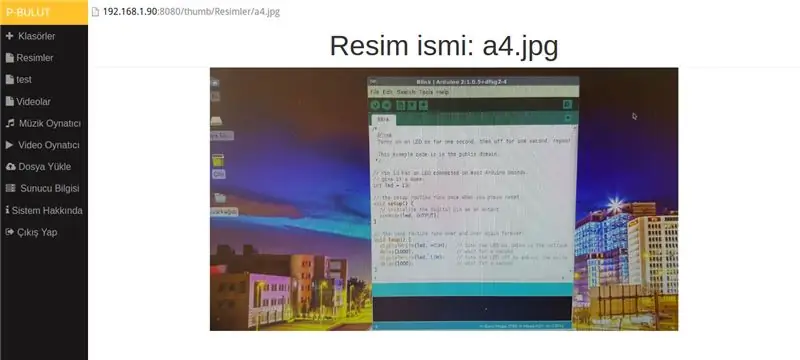
با PardusARM Cloud v0.8 می توانید موارد زیر را انجام دهید:
1. برد رزبری پای 2 و/یا برد رزبری پای 3 خود را به دسکتاپ راه دور تبدیل کنید
2. فایل های خود را از طریق ابر به حافظه برد Raspberry Pi خود از طریق هوا (با اتصال به اینترنت) ارسال کنید.
3. لیست موسیقی تهیه کنید و از موسیقی های مورد علاقه خود لیست پخش کنید.
4. تهیه لیست های ویدئویی و تهیه لیست پخش فیلم های مورد علاقه خود.
5. تهیه لیست های تصویری و ایجاد لیست پخش از تصویر مورد علاقه خود.
6. می توانید فایل های خود را با گذرواژه تغییر داده و ایمن کنید.
7. می توانید از هرگونه فایل مانند اسلایدها ، اسناد و سایر فایلها در برد رزبری پای پشتیبان بگیرید.
فقط همین!
توصیه شده:
ابر رنگی کنترل شده توسط برنامه: 7 مرحله (همراه با تصاویر)

ابر رنگی کنترل شده توسط برنامه: سلام ، در این قسمت آموزشی به شما نشان می دهم که چگونه می توانید از یک شبکه سنگریزه نورپردازی اتاق را ایجاد کنید. همه چیز را می توان از طریق WLAN با یک برنامه کنترل کرد. اما در نهایت می توانید آن را هوشمندانه بسازید
نحوه اتصال Raspberry Pi به ابر با استفاده از Node.js: 7 مرحله

نحوه اتصال Raspberry Pi به ابر با استفاده از Node.js: این آموزش برای افرادی که به دنبال اتصال Raspberry Pi به ابر ، به ویژه به پلت فرم AskSensors IoT با استفاده از Node.js. هستند مفید است. Raspberry Pi ندارید؟ اگر در حال حاضر Raspberry Pi ندارید ، من به شما توصیه می کنم که یک Raspberry تهیه کنید
لامپ ابر حالت: 5 مرحله

چراغ ابر خلق و خوی: می توانید از طنز خود لذت ببرید و با محیط رنگ آمیزی مطابقت داشته باشید. Este tiene dos funciones en las cuales pueden ser de forma manual، en donde tu puedas jugar con los colores conforme tú gusto partiendo de
نحوه ارسال داده ها به ابر با آردوینو اترنت: 8 مرحله

نحوه ارسال داده ها به ابر با Arduino Ethernet: این دستورالعمل به شما نشان می دهد که چگونه داده های خود را با استفاده از Arduino Ethernet Shield در AskSensors IoT Platform منتشر کنید. اترنت شیلد Arduino شما را قادر می سازد تا به آسانی به ابر متصل شوید ، داده ها را با اتصال به اینترنت ارسال و دریافت کنید. ما چی
اتصال وای فای آردوینو به ابر با استفاده از ESP8266: 7 مرحله

اتصال Arduino WiFi به ابر با استفاده از ESP8266: در این آموزش ما نحوه اتصال Arduino خود به ابر IoT از طریق WiFi را برای شما توضیح خواهیم داد. ما یک تنظیم متشکل از Arduino و یک ماژول WiFi ESP8266 را به عنوان یک IoT Thing پیکربندی کرده و آماده می کنیم برای برقراری ارتباط با ابر AskSensors.L
